发布时间:2017-03-23 作者:Win10企业版 来源地址:http://www.p2pxitong.com
爱奇艺的功能十分强大,能够给xp系统网友带来很棒的视频浏览体验。不过,爱奇艺pc版默认下载路径是电脑的c盘,这样会占用系统内存,从而影响系统运行速度。那么,咱们该怎样更改爱奇艺默认下载路径呢?接下来,就随小编一起看看xp系统下自定义爱奇艺默认下载路径的办法。
推荐:纯净版xp系统下载
具体如下:
1、在桌面上打开“爱奇艺”图片。

2、然后在打开的应用的右上角点“下载”如图所示。
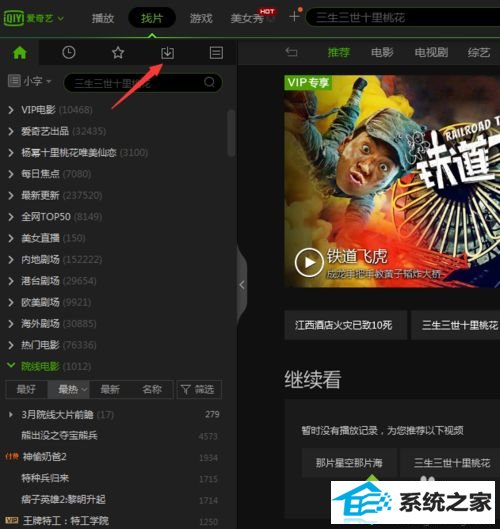
3、这时你会在右下角看到一个螺帽的标志,这就是“设置”。
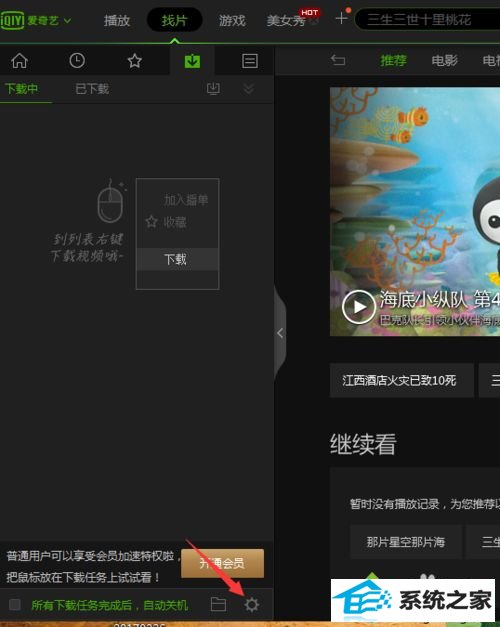
4、打开进入你会看到一个选项框,里面有关于爱奇艺软件的各种设置。
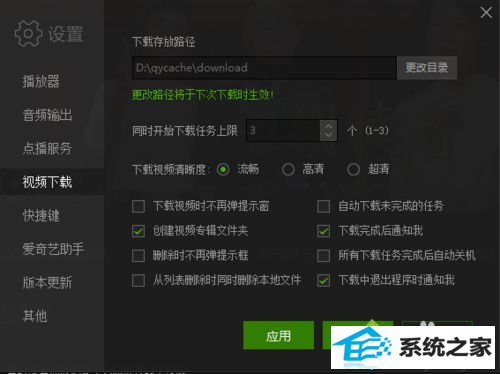
5、在这个选项框中找到“视频下载选项”。
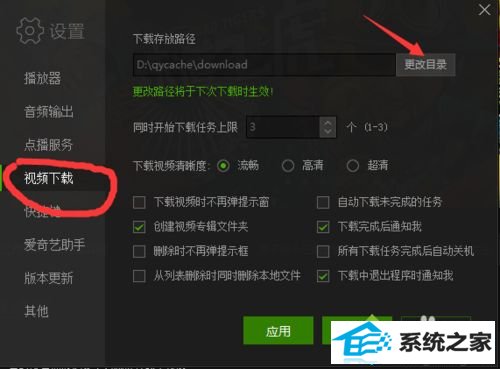
6、打开进入视频下载选项会看到在选项框的上部有“更改目录”选项,打开进入选中你想将下载视频保存的储存盘,再打开确定就大功告成了。
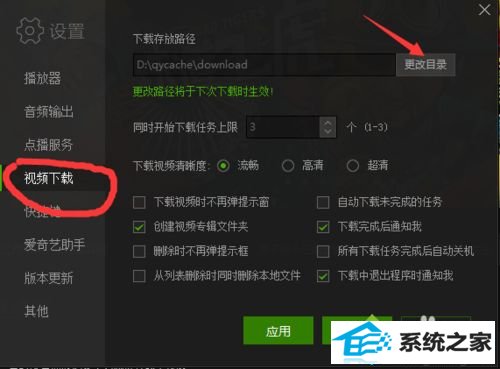
xp系统下自定义爱奇艺默认下载路径的办法就为我们详解到这里了。经常使用爱奇艺的朋友们,不妨也一起尝试看看!